 偶尔来自您的HDD的安静点击声不必担心,但响亮且持续的点击声(有时被称为死亡点击)应该严肃对待。您应该尽快从发出点击声的硬盘中恢复数据,因为它会比您想象的更快失败。我们下面的指南将探索从发出点击声的硬盘中获取数据的两种方式,以及一些修复点击声的方法。
偶尔来自您的HDD的安静点击声不必担心,但响亮且持续的点击声(有时被称为死亡点击)应该严肃对待。您应该尽快从发出点击声的硬盘中恢复数据,因为它会比您想象的更快失败。我们下面的指南将探索从发出点击声的硬盘中获取数据的两种方式,以及一些修复点击声的方法。
为什么我的外置硬盘会发出点击声
如果您的外置硬盘发出点击声,这主要是因为机械问题,通常是与您驱动器的读写头和磁头臂有关。点击声持续而响亮。因为外置硬盘的使用情况和频繁携带,它们更可能遇到机械问题。外置硬盘还更可能遇到检测问题。
内部硬盘通常因年龄和常规磨损而出现点击问题。主要是因为它们不太可能被摔落或受到其他形式的物理冲击。

下表列出了硬盘驱动器发出点击声的一些常见原因:
|
原因 |
描述 |
| ✍ 读写头问题 | 您的 HDD 的读写头用于读取和向 HDD 磁盘写入数据。在实际的头部和磁盘之间有一个微小的间隙(约 5nm)物理冲击以及灰尘等碎屑可能会导致读写头错位或崩溃,即拖过磁盘,引发点击声。 |
| ⚠ 读写头执行器问题 | 读写头执行器负责移动读写头到适当的位置,并促使其读取/写入数据到您的硬盘。点击声可能是读写头执行器故障的指示。 |
| 🚨 物理损坏 | 暴露于强磁场、高温度、钝器打击和水都可能损坏对 HDD 正常功能至关重要的许多组件。 |
| 💽 磁盘磁片损坏 | 对磁盘磁片的任何损害都将导致执行器臂来回摆动,试图侦测磁片。因此,您会听到点击声。 |
| 🔌 电气故障 | 不足的电力和电力冲击都可能导致 HDD 无法正常工作,产生点击声。您的电脑可能有供电不良或电源线故障。此外,硬盘的印刷线路板(PCB)损坏也可能导致点击声。 |
| 🦾 服务区域故障 | HDD 的服务区域是存储制造商数据的地方。任何对它的损害,执行器臂都将来回摆动试图读取它。 |
| ⌛ 磨损 | 经过一段时间,您的 HDD 将产生磨损。读写头执行器、读写头和读写臂是首先故障的组件,会引起点击声。如果一个新硬盘发出点击声,那是因为制造缺陷,您应该将其更换。 |
如何从发出点击声的硬盘中恢复数据
在大多数情况下,发出点击声的硬盘驱动器将不会被您的电脑检测到,唯一恢复数据的方式是使用专业的数据恢复服务。然而,如果您的驱动器被电脑检测到了,您可以使用第三方数据恢复工具来挽救您的数据。
要检查点击的硬盘驱动器是否被您的电脑检测到,请在Windows搜索中搜索磁盘管理(Windows 键 + S)并查看它是否出现在设备列表中。
以下部分将探讨两种硬盘数据恢复的方法。
方法1:数据恢复软件
虽然数据恢复软件可以用来从发出点击声的硬盘中恢复数据,但我仍然建议联系专业数据恢复服务。这简单是因为使用已经损坏的硬盘进行操作,会增加造成额外损害的几率。
然而,这些服务的费用可能相当昂贵,如果这不是一个选择,那么从发出点击声的硬盘中检索数据的下一个最安全的方式是使用数据恢复软件。
在这个教程中,我选择使用Disk Drill。为什么?因为它允许你创建一个磁盘驱动器的字节级磁盘映像,然后扫描它以寻找数据。它支持外部和内部硬盘驱动器,所以你不需要担心兼容性问题。
直接扫描发出点击声的硬盘会加剧其损伤并呈指数级增加破坏。使用Disk Drill的逐字节备份功能结合其高级数据恢复算法,您将能够在不进一步损坏驱动器的情况下取回数据。
注意: 如果您正在尝试从发出点击声的内部硬盘驱动器恢复数据,您将需要一个硬盘外壳将其连接到另一台电脑以进行数据恢复。
步骤1:创建点击硬盘驱动器的逐字节备份
- 下载下载并安装Disk Drill。
- 确保咔嗒声硬盘已连接至您的电脑。
- 打开Disk Drill,并点击额外工具下的驱动器备份选项。
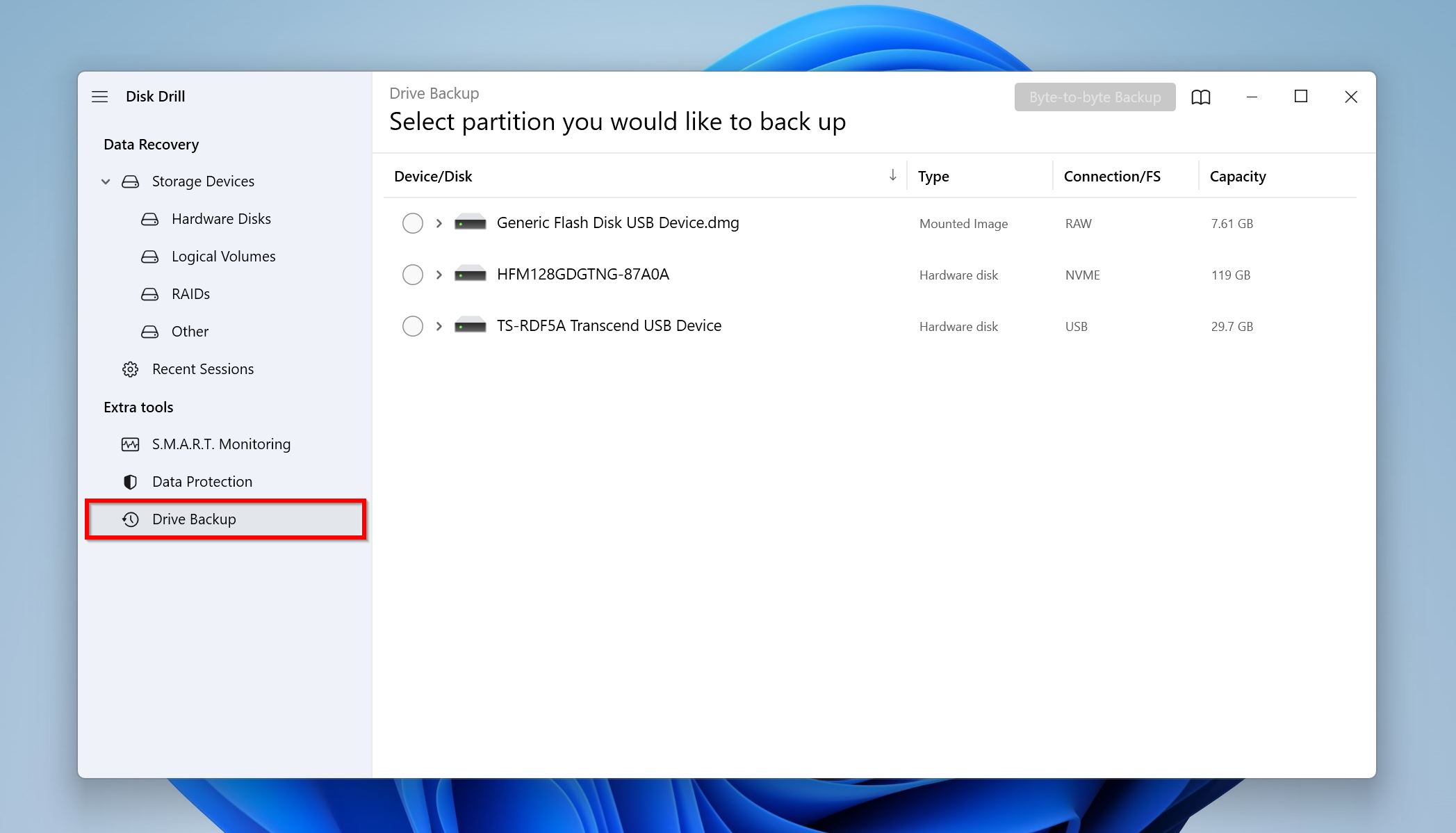
- 选择咔嗒声硬盘,并点击字节对字节备份按钮。
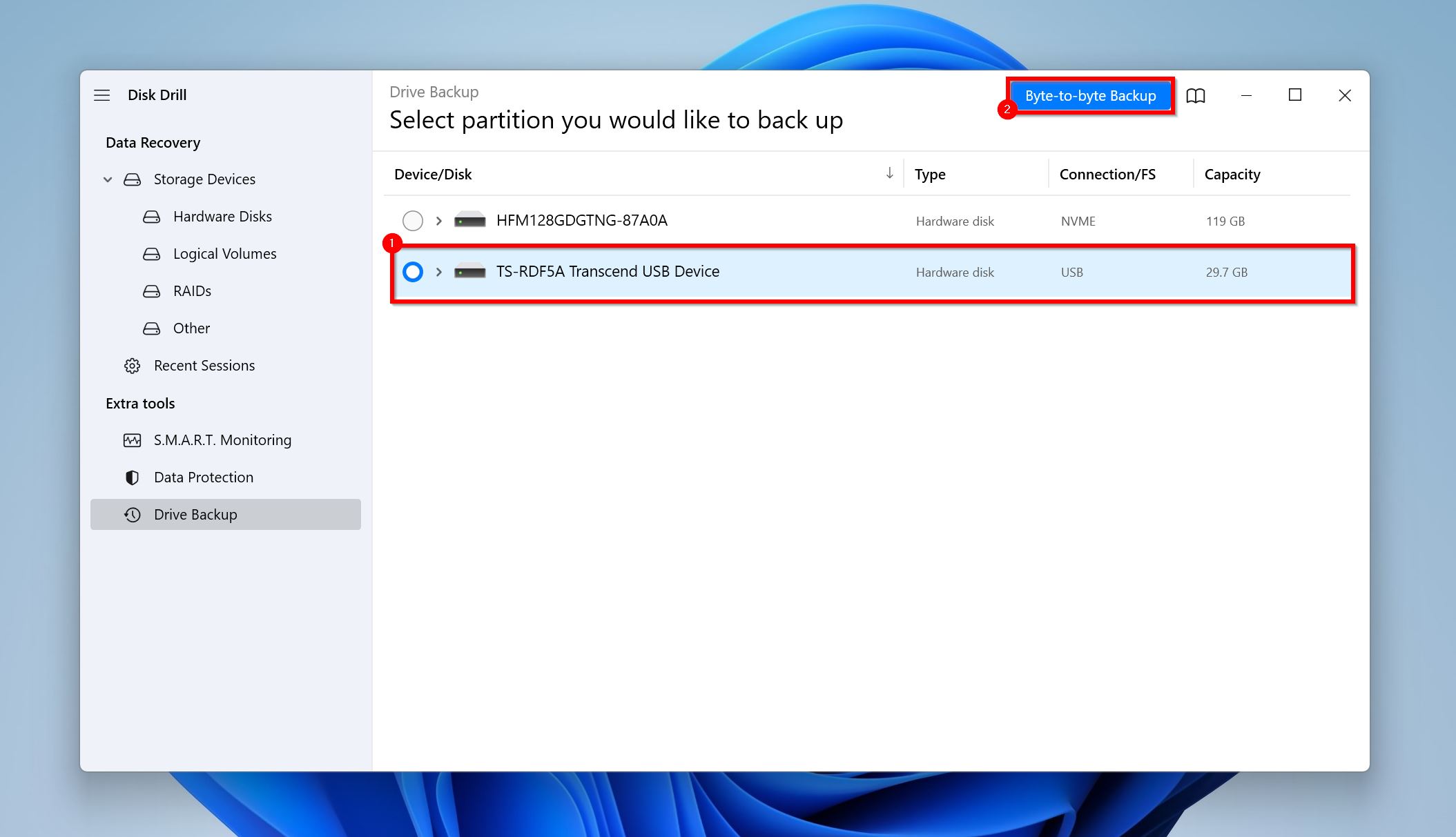
- 选择保存磁盘映像的位置。该位置必须有与点击硬盘大小相当或更多的空闲空间。点击确定。
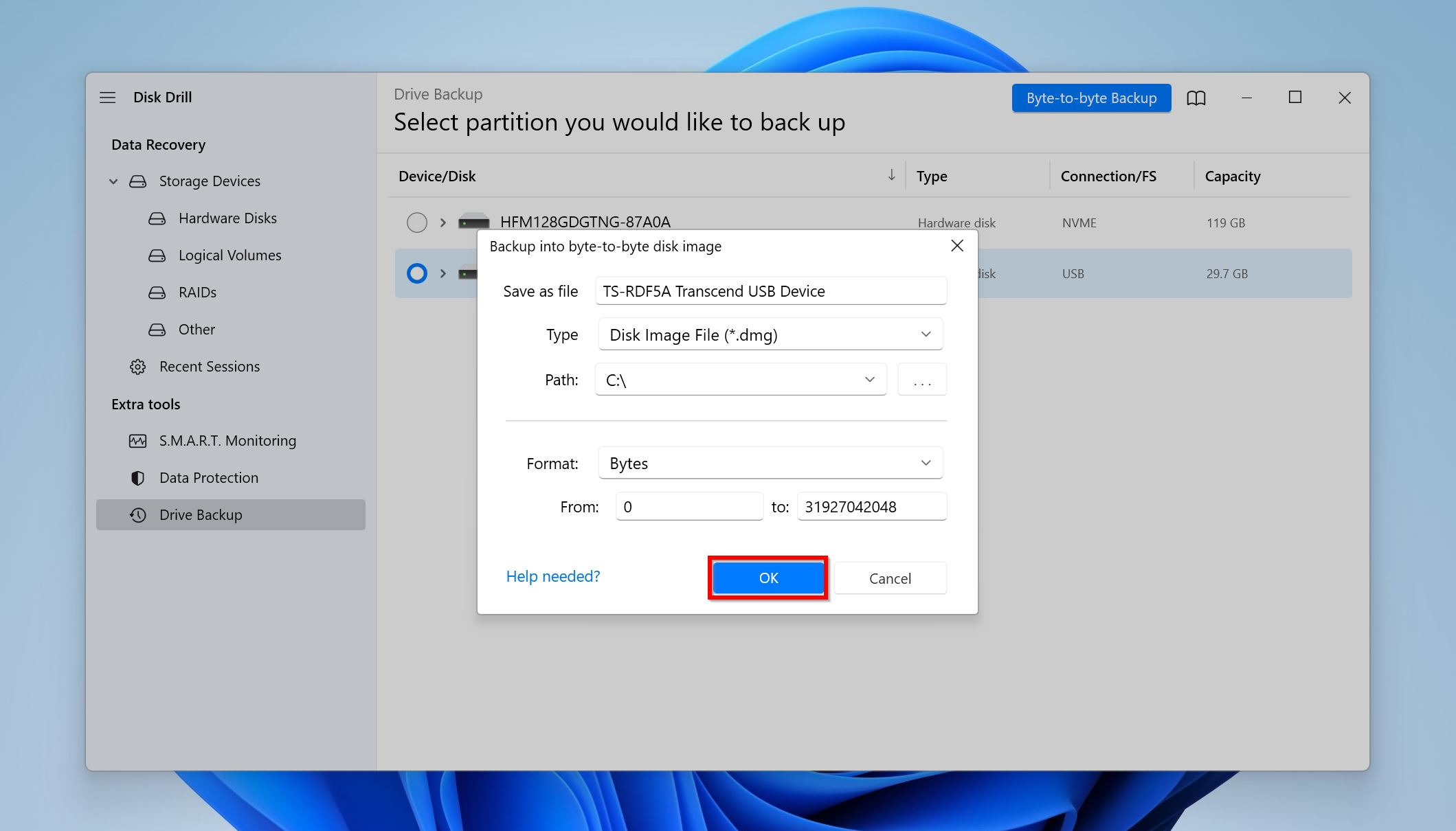
- Disk Drill将创建备份。
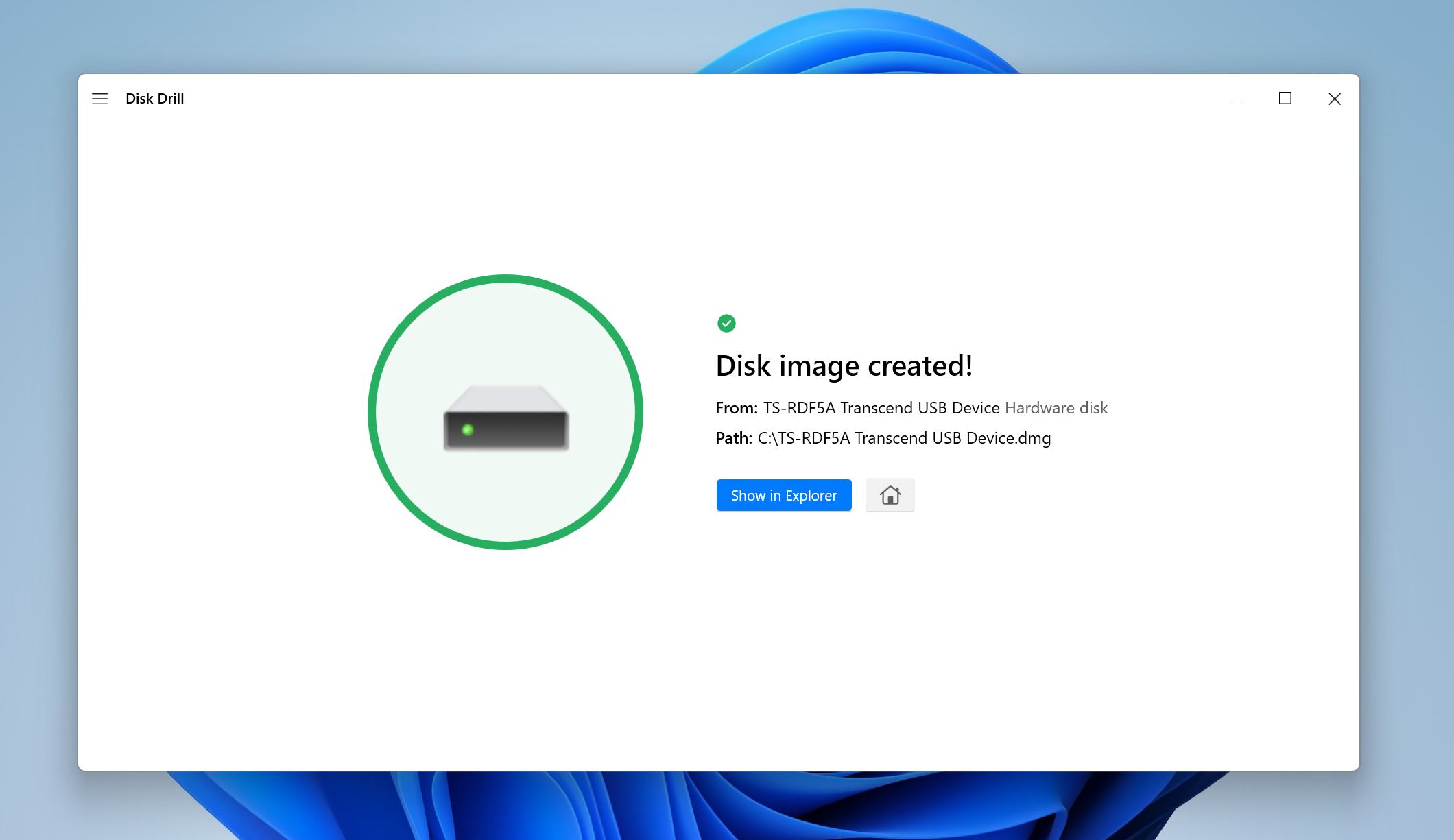
第2步:使用Disk Drill扫描磁盘映像
- 转到数据恢复标签下的存储设备选项。点击附加磁盘映像选项,并浏览之前创建的磁盘映像文件。
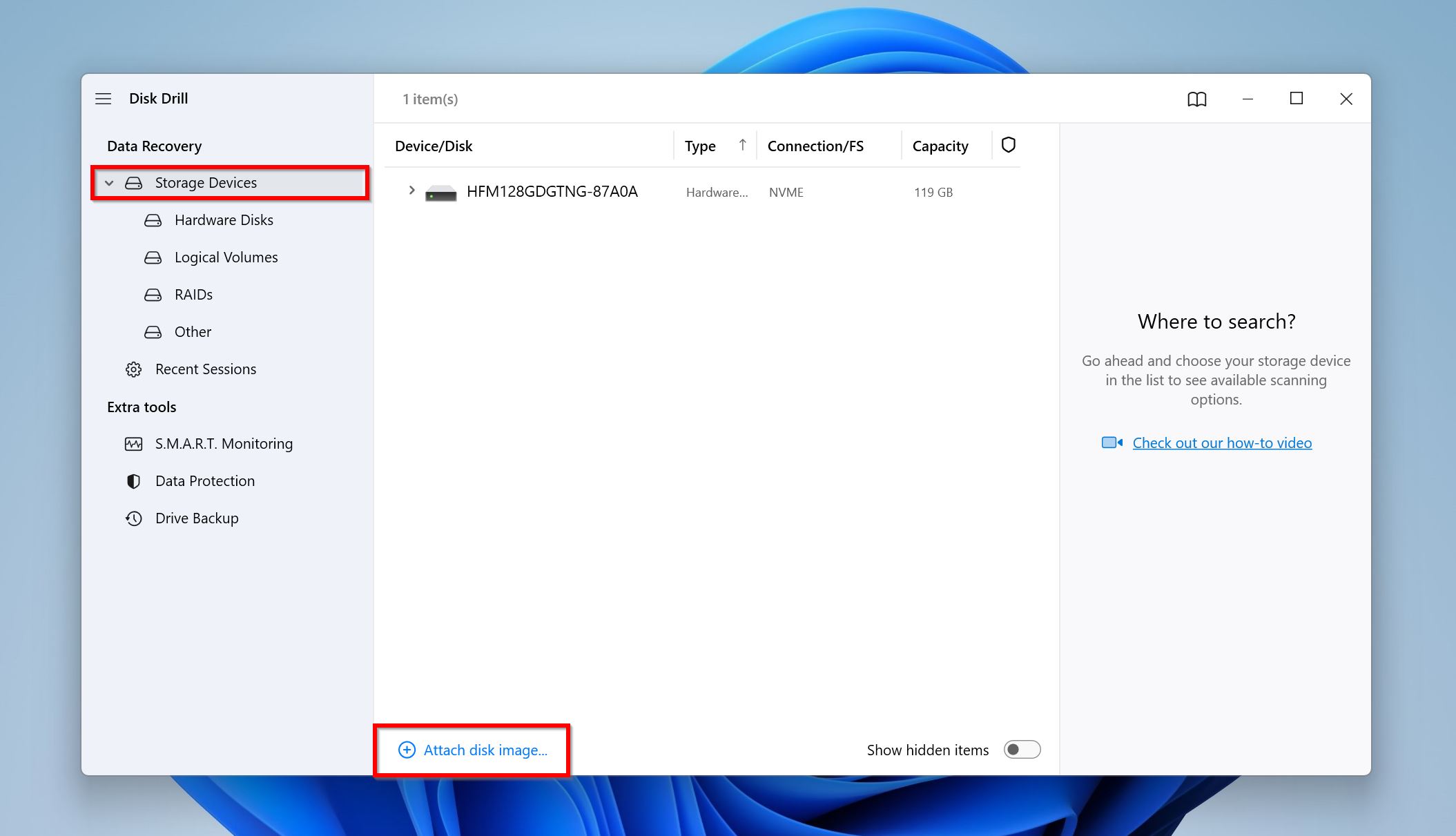
- 选择磁盘映像并点击搜索丢失的数据。
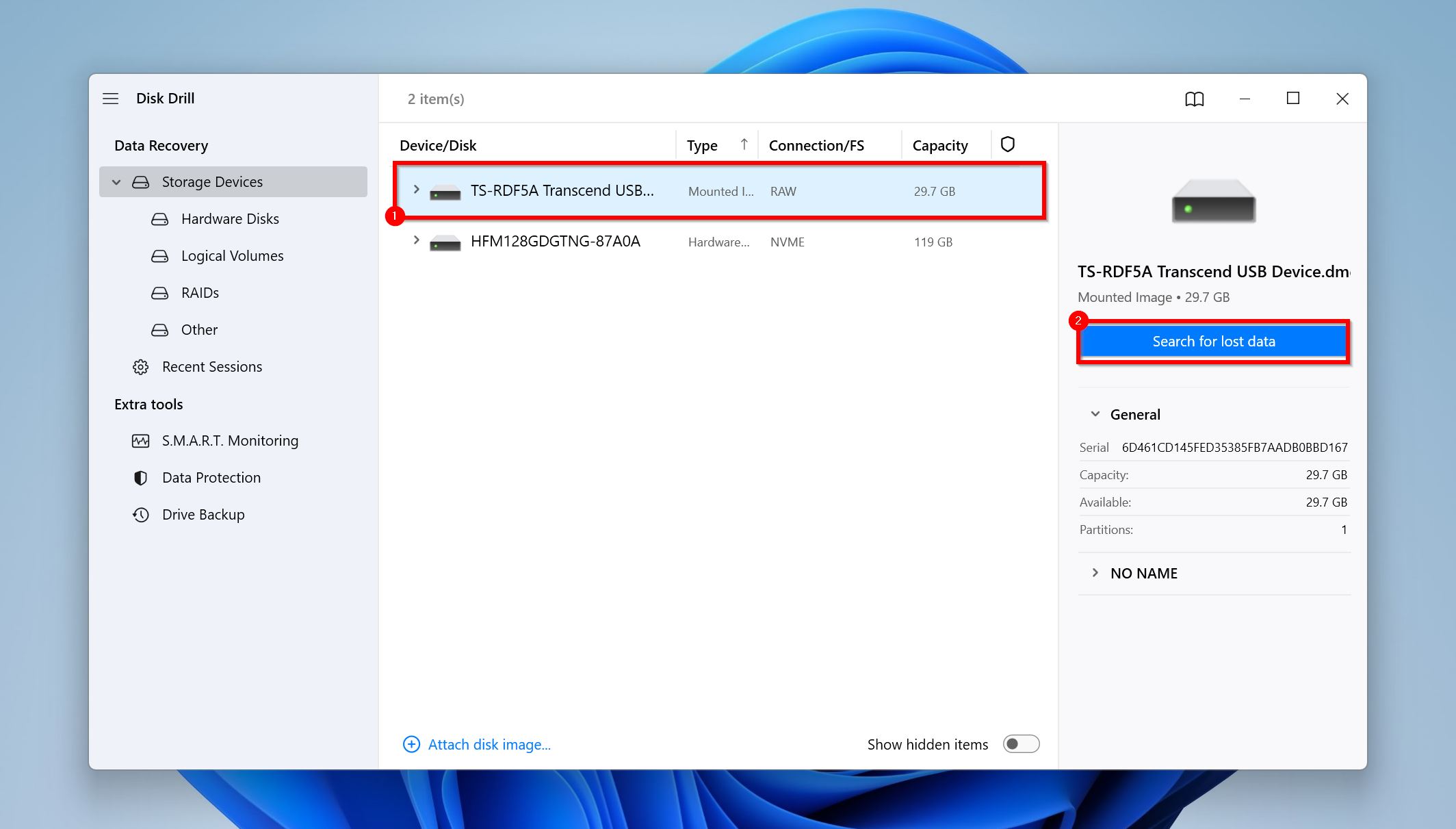
- 点击审查发现的物品查看Disk Drill发现的文件。如果适用,你可以直接点击想要恢复的相关文件类型,如图片,视频,音频,文档,档案,和其他。
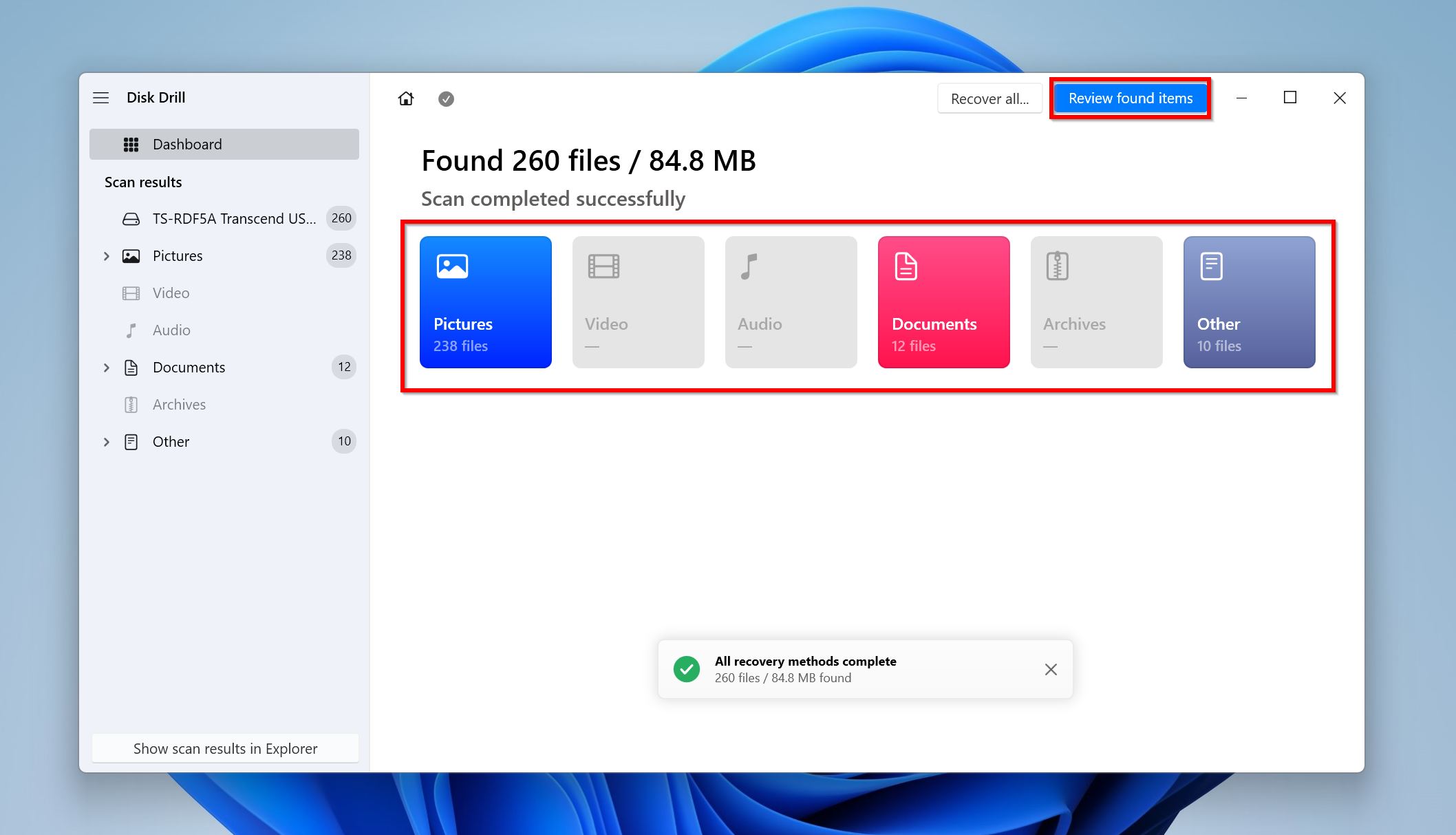
- 展开现有的部分,因为你打算恢复已经存在于咔哒声硬盘驱动器上的文件。
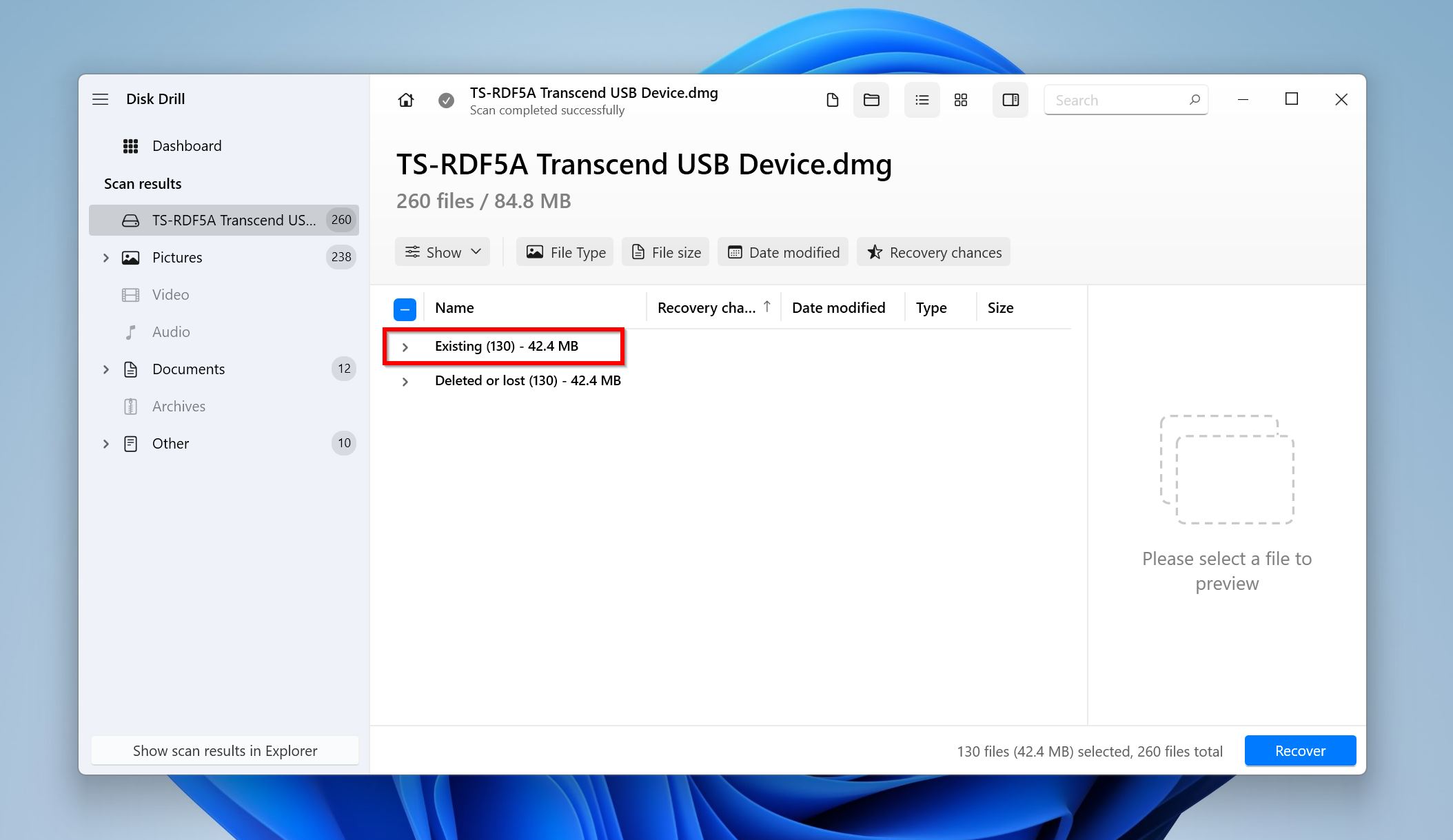
- 使用复选框选择所需文件。Disk Drill将为你选择的每个文件显示预览。确认无误后,点击恢复。
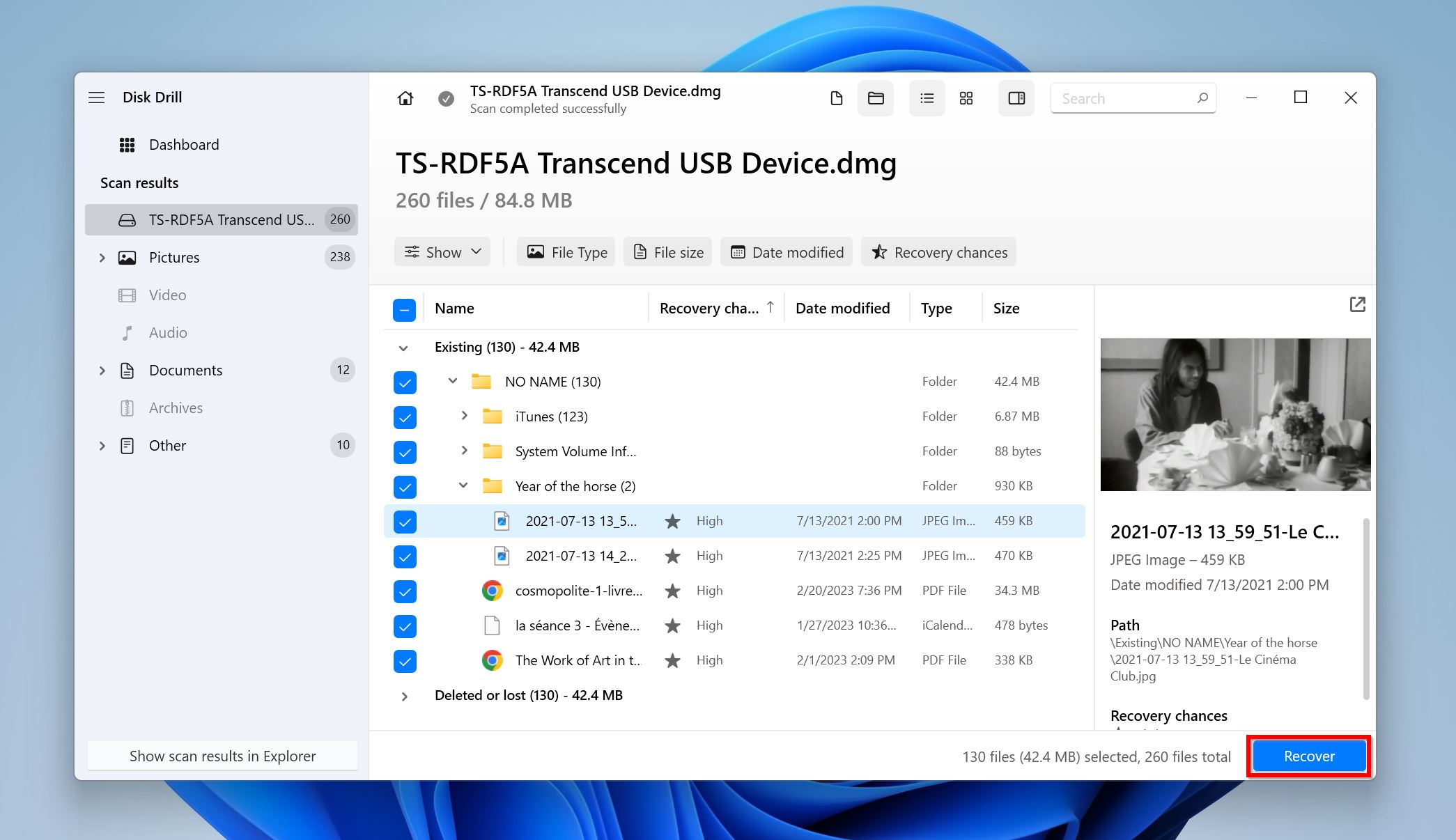
- 选择一个恢复目的地并点击下一页。
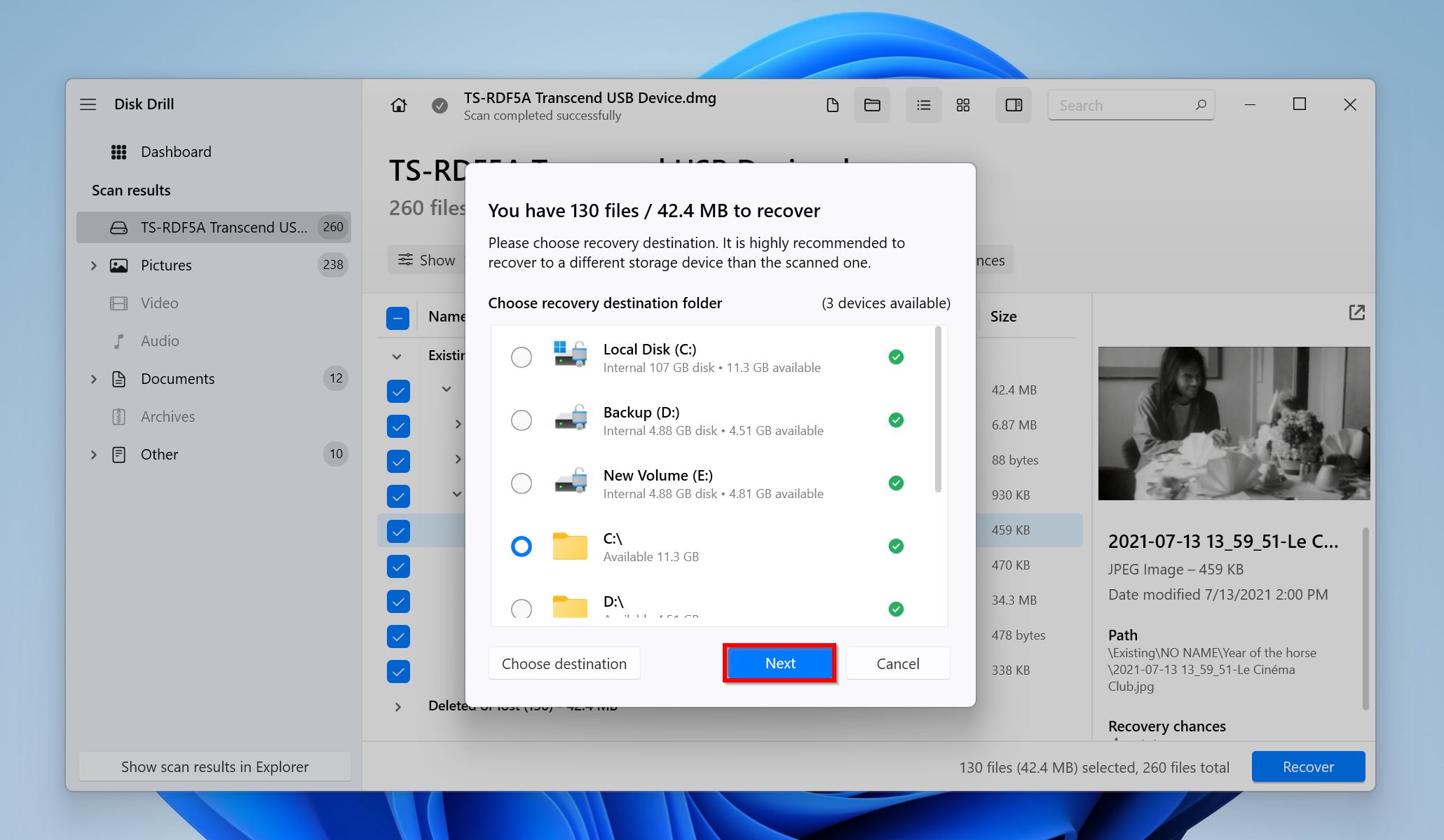
- Disk Drill将恢复你的文件。
方法2:专业数据恢复服务
如果您的数据至关重要,并且您愿意花费大笔资金,专业的数据恢复服务能够修理发出点击声的硬盘,或者至少在90%的情况下能够从中恢复您的数据。
如果您的数据足够重要,我们建议您使用专业数据恢复服务,而不是自己动手尝试。
以下是使用专业数据恢复服务时可以预期的概览:
- 📞 联系数据恢复服务或使用公司网站提交恢复请求。提供相关细节,比如点击问题发生的时间,以及你是否让硬盘跌落、曝露在高温、水、磁场等环境中。
- 🚚 你将需要将发出点击声的硬盘寄送至公司或送至指定的投递点。
- 🔧 数据恢复服务将评估硬盘以确定数据恢复的可能性和范围。一家声誉良好的数据恢复服务公司在此之前不会向你收费。
- 💵 评估结束后,数据恢复服务会向你提供价格报价,你可以选择是否继续进行数据恢复。
- ✅ 如果你选择继续,公司将恢复你的数据,将其转移到一个全新的硬盘上,并寄还给你。
如何修复发出点击声的硬盘驱动器
由于电源问题可能导致硬盘发出点击声,将硬盘连接到另一台电脑上看看问题是否仍然存在是个好办法。此外,尝试使用不同的数据线和电源连接器。电源供应单元(PSU)故障也可能导致您的HDD出现问题。这很容易确定,因为损坏的PSU也会影响您PC的其他组件的功能。
网络上经常出现的一个修复点击声硬盘驱动器的方法是冰箱冷冻法。虽然这种方法在旧型硬盘上确实有效不再是这样了。如果您的驱动器非常古老(超过10-15年)您可以尝试这种方法。然而,您确实有失去所有数据的风险,而且其背后的科学原理并不可靠,所以请相应地谨慎处理。
以下是冷冻方法的工作原理:
- 从您的电脑中取出硬盘,并将其放入自封冷冻袋中。如果使用两个这样的袋子效果会更好。
- 将硬盘放入冷冻室至少12小时。
- 将硬盘重新连接到您的电脑,并从中取出数据。
即使它有效,这也只是一个临时解决方案,因为硬盘驱动器会再次开始发出点击声,你需要重复这个过程。
结论
总结一下,当您注意到硬盘发出点击声并希望从中恢复数据时,以下是您应该做的步骤:
- 如果可能,使用专业数据恢复服务来取回您的数据。
- 如果您的电脑能检测到发出点击声的硬盘,第三方数据恢复工具可以帮助您恢复数据。
- 只有当您能承担丢失数据的风险时,才应尝试冷冻方法。这有点像最后的一搏。
常见问题解答
- 驱动器没有获得足够的电力来完全旋转和启动。
- 驱动器已经失败或即将失败。
- 驱动器的数据线损坏或有故障。




